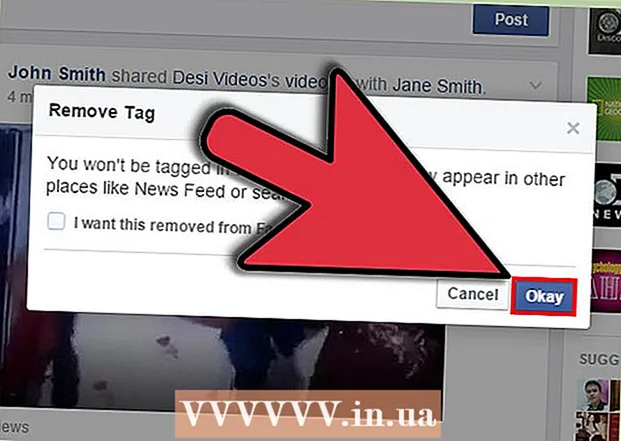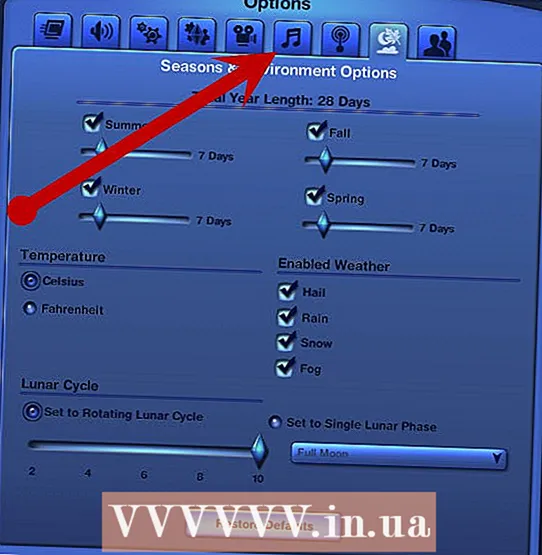Հեղինակ:
Roger Morrison
Ստեղծման Ամսաթիվը:
7 Սեպտեմբեր 2021
Թարմացման Ամսաթիվը:
1 Հուլիս 2024

Բովանդակություն
Այս wikiHow- ը ձեզ սովորեցնում է, թե ինչպես լրացնել և պահպանել Google Chrome- ի PDF ձեր համակարգչում:
Քայլել
 Բացեք PDF- ը Google Chrome- ում: Եթե PDF- ը բացված չէ Google Chrome- ում, ապա Chrome- ում PDF- ը բացելու համար կարող եք օգտագործել ձեր համակարգչի «Open With» հնարավորությունը.
Բացեք PDF- ը Google Chrome- ում: Եթե PDF- ը բացված չէ Google Chrome- ում, ապա Chrome- ում PDF- ը բացելու համար կարող եք օգտագործել ձեր համակարգչի «Open With» հնարավորությունը. - Պատուհաններ - Աջ կտտացրեք PDF- ին, ընտրեք Բացել հետով բացվող ընտրացանկից և կտտացրեք Google Chrome արդյունքում հայտնվող փոփ-ցուցակում:
- Մակ - Մեկ անգամ կտտացրեք PDF- ին `այն ընտրելու համար, կտտացրեք Ֆայլ, ընտրեք Բացել հետով բացվող ընտրացանկից և կտտացրեք Google Chrome արդյունքում հայտնվող փոփ-ցուցակում:
 Լրացրեք pdf- ը: Կտտացրեք PDF- ի տեքստի դաշտին և մուտքագրեք ձեր պատասխանը, ապա կրկնեք PDF- ի մյուս տեքստի դաշտերի հետ, մինչև ամբողջ PDF- ը լրացնեք:
Լրացրեք pdf- ը: Կտտացրեք PDF- ի տեքստի դաշտին և մուտքագրեք ձեր պատասխանը, ապա կրկնեք PDF- ի մյուս տեքստի դաշտերի հետ, մինչև ամբողջ PDF- ը լրացնեք: - Պատասխանը մուտքագրելու համար PDF- ի որոշ տեքստային դաշտեր, ինչպիսիք են վանդակները, պարզապես անհրաժեշտ է կտտացնել:
 կտտացրեք ⋮. Սա տեղակայված է Chrome պատուհանի վերևի աջ անկյունում: Կհայտնվի բացվող ընտրացանկ:
կտտացրեք ⋮. Սա տեղակայված է Chrome պատուհանի վերևի աջ անկյունում: Կհայտնվի բացվող ընտրացանկ:  կտտացրեք Տպել. Այս տարբերակը կգտնեք բացվող ցանկի վերևում: Դա անելով `կբացվի« Տպել »ընտրացանկը Chrome պատուհանի ձախ կողմում:
կտտացրեք Տպել. Այս տարբերակը կգտնեք բացվող ցանկի վերևում: Դա անելով `կբացվի« Տպել »ընտրացանկը Chrome պատուհանի ձախ կողմում:  կտտացրեք Փոփոխություն. Սա տեղակայված է «Նպատակ» վերնագրի ներքևում և աջում: Կհայտնվի pop-up պատուհան `տպման բազմաթիվ ընտրանքներով:
կտտացրեք Փոփոխություն. Սա տեղակայված է «Նպատակ» վերնագրի ներքևում և աջում: Կհայտնվի pop-up պատուհան `տպման բազմաթիվ ընտրանքներով:  կտտացրեք Պահել որպես PDF. Սա «Տպման նպատակակետ» խորագրի ներքո գտնվող տարբերակներից մեկն է: Բացվող պատուհանը փակվում է:
կտտացրեք Պահել որպես PDF. Սա «Տպման նպատակակետ» խորագրի ներքո գտնվող տարբերակներից մեկն է: Բացվող պատուհանը փակվում է:  կտտացրեք Խնայել. Այս կապույտ կոճակը տեղադրված է Տպման ցանկի վերևում, պատուհանի ձախ կողմում: Սեղմելով դրա վրա, բացվում է «Պահել որպես» պատուհանը:
կտտացրեք Խնայել. Այս կապույտ կոճակը տեղադրված է Տպման ցանկի վերևում, պատուհանի ձախ կողմում: Սեղմելով դրա վրա, բացվում է «Պահել որպես» պատուհանը:  Մուտքագրեք անուն ձեր PDF- ի համար: Մուտքագրեք այն անունը, որի հետ ցանկանում եք պահպանել PDF- ը «Ֆայլի անունը» (Windows) կամ «Անունը» (Mac) տեքստում «Պահել որպես» պատուհանում:
Մուտքագրեք անուն ձեր PDF- ի համար: Մուտքագրեք այն անունը, որի հետ ցանկանում եք պահպանել PDF- ը «Ֆայլի անունը» (Windows) կամ «Անունը» (Mac) տեքստում «Պահել որպես» պատուհանում:  Ընտրեք պահեստավորման վայրը: Պատուհանի ձախ կողմում գտնվող թղթապանակի վրա կտտացրեք ՝ ընտրելու այն վայրը, որտեղ ցանկանում եք պահպանել լրացված PDF- ը:
Ընտրեք պահեստավորման վայրը: Պատուհանի ձախ կողմում գտնվող թղթապանակի վրա կտտացրեք ՝ ընտրելու այն վայրը, որտեղ ցանկանում եք պահպանել լրացված PDF- ը: - Mac- ի վրա, գուցե ձեզ հարկավոր է սեղմել «Որտեղ» տուփը, ապա ստացված ցանկում սեղմել պանակին:
 Սեղմել Խնայել. Սա տեղակայված է պատուհանի ներքևում: Դրանով իսկ լրացված PDF- ը կպահպանվի ձեր նշանակված ֆայլի գտնվելու վայրում:
Սեղմել Խնայել. Սա տեղակայված է պատուհանի ներքևում: Դրանով իսկ լրացված PDF- ը կպահպանվի ձեր նշանակված ֆայլի գտնվելու վայրում: